前言
下面的所有操作都是在 「CentOS 6.5」 上完成的。
步骤
1. 安装 screen
yum install screen安装完成后使用 screen 执行
screen -S lnmp整个安装过程非常漫长,这样可以防止 SSH 连接中断导致的安装失败问题
2. 安装 NMP
lnmp 是指 Linu、Nginx、MySQL、PHP、PHPMyAdmin
wget -c http://soft.vpser.net/lnmp/lnmp1.1-full.tar.gz && tar zxf lnmp1.1-full.tar.gz && cd lnmp1.1-full && ./centos.sh3. 配置 PHP 和 Nginx
运行
vhost.shcd /root . vhost.sh域名设置
=========================== Please input domain: (Default domain: www.lnmp.org): www.xxxx.com # 按需填写就好 =========================== domain=www.xxxx.cn =========================== Do you want to add more domain name? (y/n): n # 是否还要添加域名,按需填写网站目录
Please input the directory for the domain:www.hiadmin.org hiadmin.org : (Default directory: /home/wwwroot/www): # 一般默认直接回车即可,要修改也可以,需要绝对路径。是否开启伪静态
=========================== Allow Rewrite rule? (y/n): y # 一般都是要的 =========================== Please input the rewrite of programme : wordpress,discuz,typecho,sablog,dabr rewrite was exist. (Default rewrite: other): wordpress # 选择伪静态类型默认有 discuz、discuzx、wordpress、sablog、emlog、dabr、phpwind、wp2(二级目录wp伪静态)、dedecms、drupal、ecshop、shopex 可选,按需选择。
是否开启 log 功能
=========================== Allow access_log? (y/n): n # 按需选择 ===========================开始安装
Press any key to start create virtul host...
4. 下载 && 安装 wordpress
进入网站根目录
cd /home/wwwroot/www # 见 3.3下载 wordpress
wget http://cn.wordpress.org/wordpress-3.9-zh_CN.zip # 下载可以从「版本号列表」中选择自己喜欢的版本
unzip wordpress-3.9-zh_CN.zip # 解压cp -R wordpress/* /home/wwwroot/www/ # 移动到网站根目录设置权限
由于 wordpress 在安装的时候以及在安装插件主题和自升级的需要可写权限。所以需要对特定目录设权限。
chmod -R 777 wp-admin/ chmod -R 777 wp-content/ chmod -R 777 wp-includes/ chmod -R 777 wp-config-sample.php chmod -R 777 readme.html
5. 创建数据库
在安装 lnmp 之后我们就已经可以通过 IP 打开默认网站,通过上面的 phpmyadmin 我们可以操作数据库,来创建一个 hiadmin 的数据库
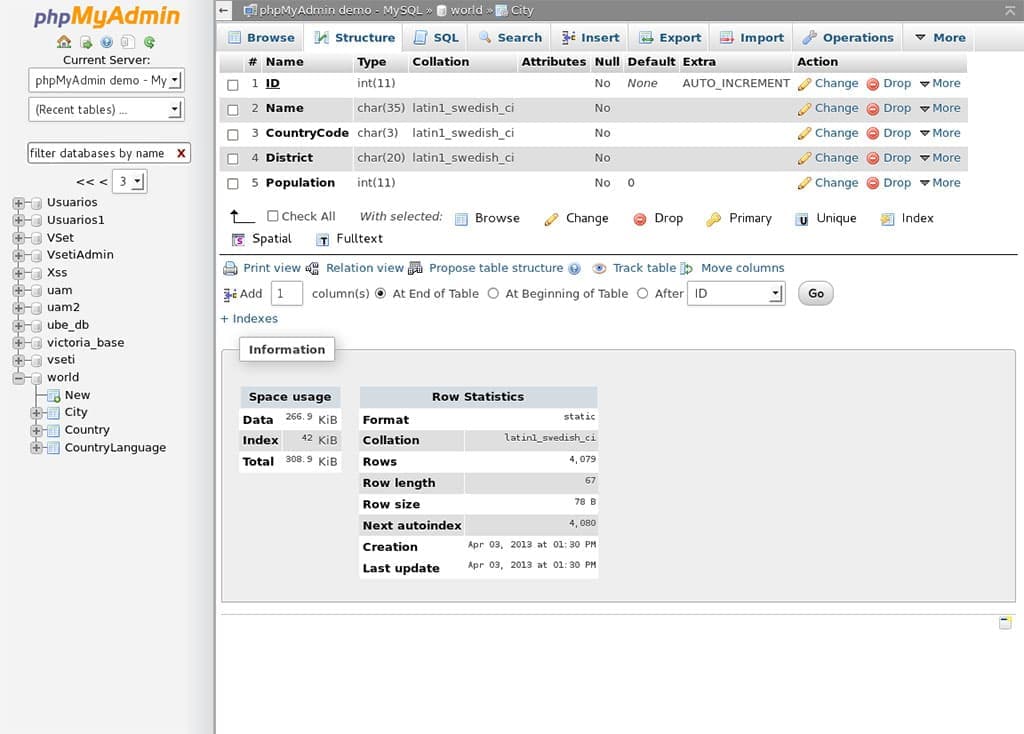
6. 初始化 wordpress
如果有域名,去域名商处添加解析记录
在浏览器里面输入设置好的域名,按照提示输数据库名、账号、密码进行初始化
注意事项
安装主题需要 FTP 账号密码
修改网站目录下的
wp-config.ini文件,添加如下内容define("FS_METHOD","direct"); define("FS_CHMOD_DIR",0777); define("FS_CHMOD_FILE",0777);wordpress 后台主题不显示,仅显示默认使用的主题
这是由于lnmp默认禁用了一些php的函数导致的,修改
/usr/local/php/etc/php.ini文件,在disable_functions下删除scandir然后重启php-fpm即可service php-fpm restart
补充
2020-10-18
这是很早之前记录的一个安装过程,现在的话推荐使用 Docker-Compose 来完成部署工作。我的博客系统也从 Wordpress 迁移到了 Halo。如果有人需要的话,我可以贴一下 Docker-Compose 安装 Wordpress的方法。
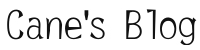
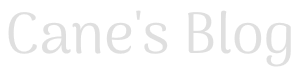

评论